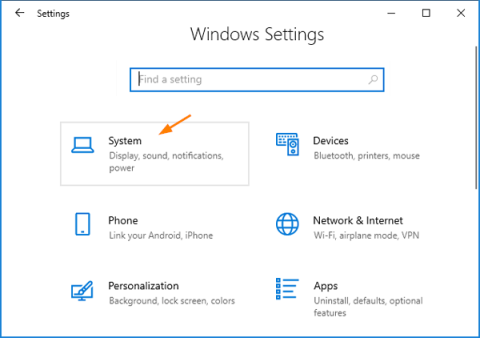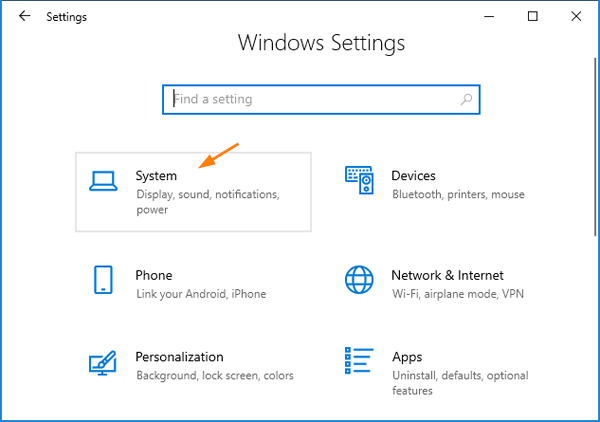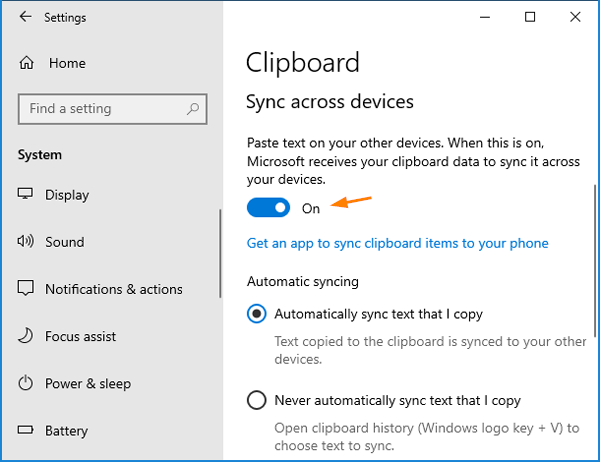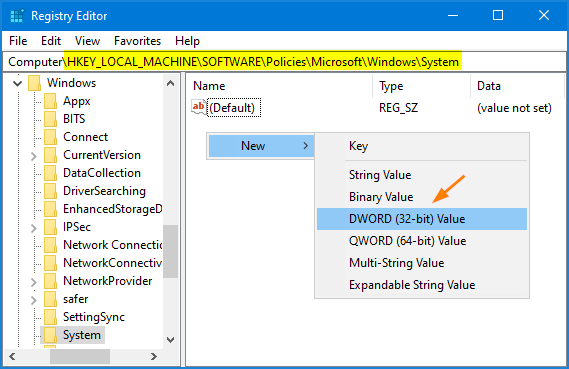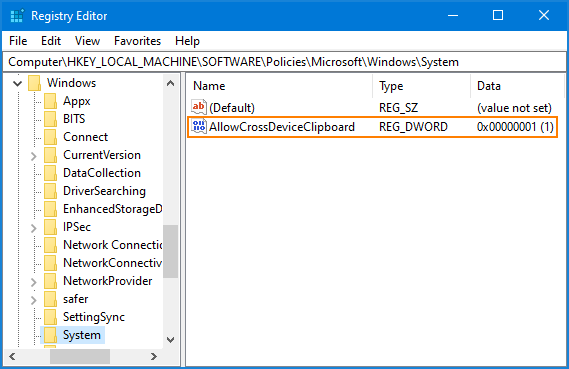Frá og með Windows 10 október 2018 getur nýja klemmuspjaldið samstillt texta/myndir sem þú afritar milli tækja í gegnum skýið.
Alltaf þegar þú afritar texta sendir klemmuspjaldið hann í ský Microsoft til samstillingar, svo þú getur nálgast afritað efni frá annarri tölvu þar sem þú ert skráður inn með sama Microsoft reikningi.
Sjálfgefið er að samstilling klemmuspjalds er óvirk. Í þessari handbók mun Quantrimang.com sýna þér 2 aðferðir til að virkja eða slökkva á samstillingu klemmuspjaldsins á Windows 10.
Aðferð 1: Kveiktu/slökktu á samstillingu klemmuspjalds með stillingarforritinu
Win1. Ýttu á + flýtileiðina Itil að opna Stillingar og smelltu síðan á System.
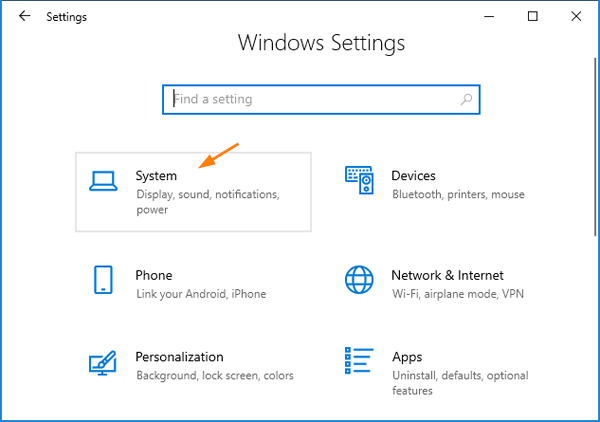
Opnaðu Stillingar og smelltu síðan á System
2. Veldu Klemmuspjald frá vinstri. Hægra megin skaltu kveikja á rofanum undir Samstilla milli tækja til að virkja samstillingu klemmuspjalds.
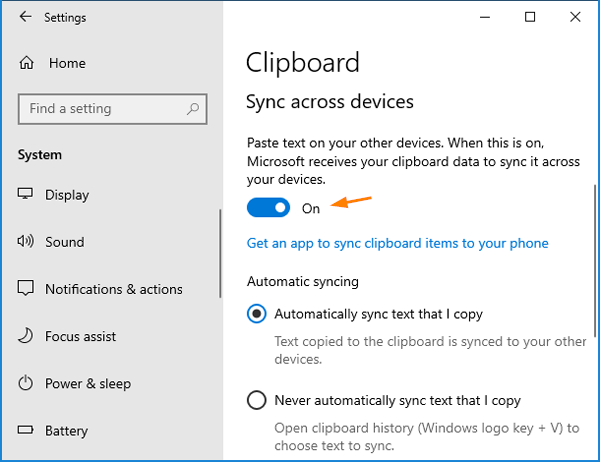
Kveiktu á rofanum undir Samstilla milli tækja til að virkja samstillingu klemmuspjalds
Til að koma í veg fyrir að viðkvæm gögn séu samstillt ættirðu að slökkva á þessum eiginleika.
3. Þegar þú hefur lokið skrefunum mun Windows 10 vita hvort á að samstilla klippiborðsferil eða ekki, allt eftir stillingum sem þú velur.
Aðferð 2: Virkja/slökkva á samstillingu klemmuspjalds með því að nota Registry Editor
1. Opnaðu Registry Editor og farðu að:
HKEY_LOCAL_MACHINE\SOFTWARE\Policies\Microsoft\Windows\System
Hægrismelltu á autt svæði á hægri spjaldinu og veldu Nýtt > DWORD (32-bita) gildi .
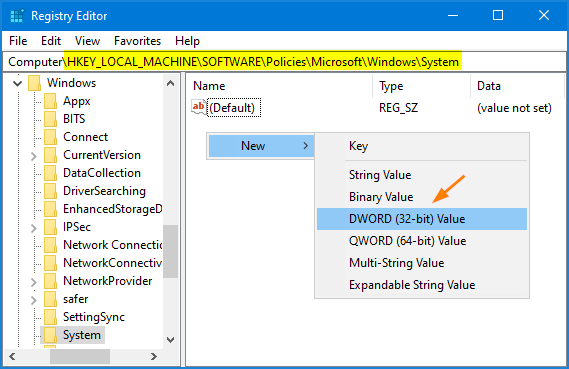
Veldu Nýtt > DWORD (32-bita) gildi
2. Nefndu gildið AllowCrossDeviceClipboard. Tvísmelltu á það og stilltu gildið á 1 til að virkja samstillingu klemmuspjalds.
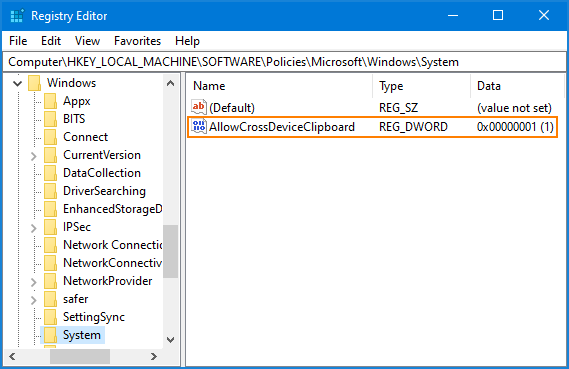
Nefndu gildið AllowCrossDeviceClipboard
Ef þú þarft að slökkva á samstillingu klemmuspjalds skaltu bara breyta gildi þess í 0 .
3. Lokaðu Registry Editor. Breytingarnar munu taka gildi þegar í stað.
Ef þú notar Windows 10 Professional eða Enterprise geturðu einnig slökkt á samstillingu klemmuspjalds með því að nota hópstefnu.
Opnaðu bara Local Group Policy Editor og flettu að: Tölvustillingar > Stjórnunarsniðmát > Kerfi > Stýrikerfisreglur , slökktu á stefnu Leyfa samstillingu milli tækja . Þetta kemur í veg fyrir að notendur geti virkjað samstillingu klemmuspjalds með því að nota Stillingarforritið .